Win10电脑休眠屏保怎么取消?Win10电脑休眠屏保取消方法
来源:金桥电子网
时间:2023-04-13 21:25:55 229浏览 收藏
你在学习文章相关的知识吗?本文《Win10电脑休眠屏保怎么取消?Win10电脑休眠屏保取消方法》,主要介绍的内容就涉及到,如果你想提升自己的开发能力,就不要错过这篇文章,大家要知道编程理论基础和实战操作都是不可或缺的哦!
很多人不知道Win10电脑休眠屏保怎么取消?今日为你们带来的文章是关于Win10电脑休眠屏保怎么取消的方法,还有不清楚小伙伴和小编一起去学习一下吧。
Win10电脑休眠屏保怎么取消?Win10电脑休眠屏保取消方法
1、首先右击电脑桌面空白处,选择【个性化】打开(如图所示)。
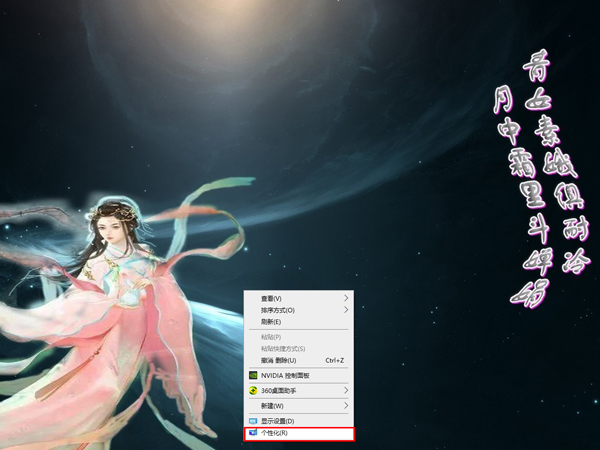
2、然后点击【锁屏界面】,打开【屏幕保护程序设置】(如图所示)。
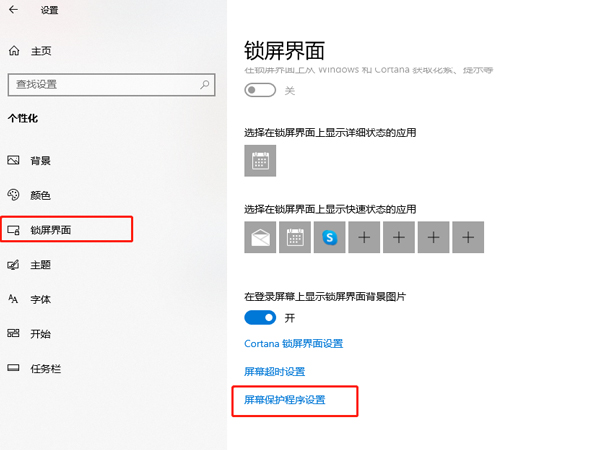
3、在【屏幕保护程序】里,选择【无】,点击【应用】-【确定】即可(如图所示)。
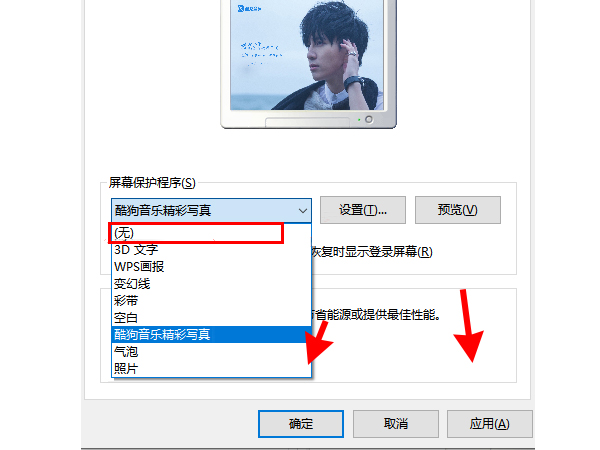
以上就是《Win10电脑休眠屏保怎么取消?Win10电脑休眠屏保取消方法》的详细内容,更多关于的资料请关注golang学习网公众号!
声明:本文转载于:金桥电子网 如有侵犯,请联系study_golang@163.com删除
相关阅读
更多>
-
501 收藏
-
501 收藏
-
501 收藏
-
501 收藏
-
501 收藏
最新阅读
更多>
-
284 收藏
-
286 收藏
-
255 收藏
-
449 收藏
-
326 收藏
-
478 收藏
-
456 收藏
-
101 收藏
-
333 收藏
-
380 收藏
-
434 收藏
-
385 收藏
课程推荐
更多>
-

- 前端进阶之JavaScript设计模式
- 设计模式是开发人员在软件开发过程中面临一般问题时的解决方案,代表了最佳的实践。本课程的主打内容包括JS常见设计模式以及具体应用场景,打造一站式知识长龙服务,适合有JS基础的同学学习。
- 立即学习 543次学习
-

- GO语言核心编程课程
- 本课程采用真实案例,全面具体可落地,从理论到实践,一步一步将GO核心编程技术、编程思想、底层实现融会贯通,使学习者贴近时代脉搏,做IT互联网时代的弄潮儿。
- 立即学习 516次学习
-

- 简单聊聊mysql8与网络通信
- 如有问题加微信:Le-studyg;在课程中,我们将首先介绍MySQL8的新特性,包括性能优化、安全增强、新数据类型等,帮助学生快速熟悉MySQL8的最新功能。接着,我们将深入解析MySQL的网络通信机制,包括协议、连接管理、数据传输等,让
- 立即学习 500次学习
-

- JavaScript正则表达式基础与实战
- 在任何一门编程语言中,正则表达式,都是一项重要的知识,它提供了高效的字符串匹配与捕获机制,可以极大的简化程序设计。
- 立即学习 487次学习
-

- 从零制作响应式网站—Grid布局
- 本系列教程将展示从零制作一个假想的网络科技公司官网,分为导航,轮播,关于我们,成功案例,服务流程,团队介绍,数据部分,公司动态,底部信息等内容区块。网站整体采用CSSGrid布局,支持响应式,有流畅过渡和展现动画。
- 立即学习 485次学习
